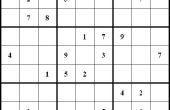Stap 41: Bevestig de neerstorting - gezicht met meerdere diepten



1. in de onderdelenstructuur van CAM in Setup2, Dubbelklik op Face3. Dit wordt Face3 geopend voor bewerken.
2. Klik op het tabblad passeert.
3. Controleer meerdere diepten.
Opmerking: Laat de standaard Maximum stepdown aan 0,04". Het is goed te vertrouwen CAM standaardwaarden.
4. Klik op OK om het genereren van de toolpath.
5. op de onderdelenstructuur van CAM, Klik op Setup1, Houd SHIFT ingedrukt op het toetsenbord, en Klik op Setup2.
6. Klik op het lint op simuleren.
7. op de tijdlijn, klikt u op de 2D adaptieve toolpath vlak voor de nieuwe tegenoverliggende toolpath.
8. Klik spelen ter simulering van de zojuist gemaakte geconfronteerd met toolpath.
Opmerking: Gebruik de schuifregelaar als dit nodig is om de simulatie te versnellen.
9. Houd de simulatie open en houden Toon deel vergelijking ON.
Opmerking: U ziet deze niet in simulatie, maar is er een deel naad of burr op de omtrek van het deel en het zal een mooie afwerking. Kunt u uitleggen waarom? In Setup1 tijdens het verspanen van de contour, gingen we-0.05 in diepere rond de omtrek.
Concept Check
Waarom machine overhangen vóór gerichte?